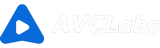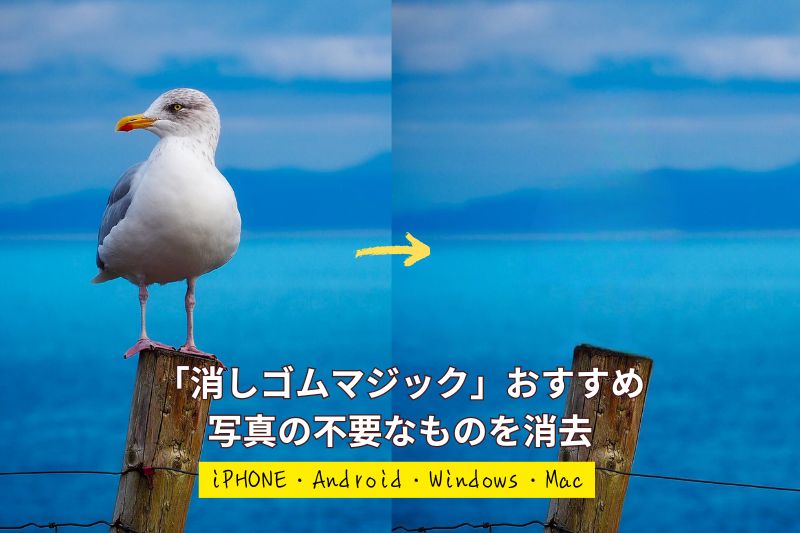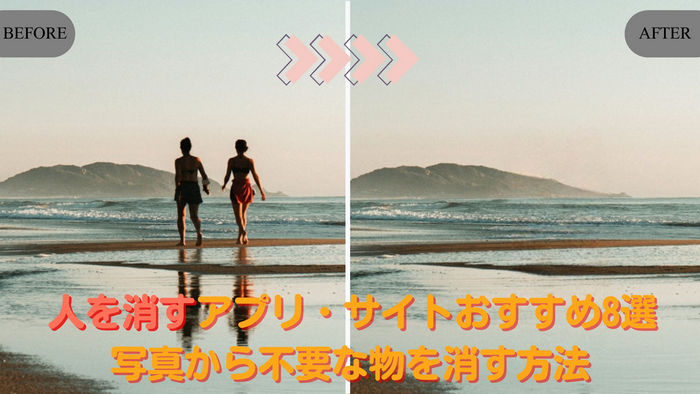インスタ写真をおしゃれに顔隠し加工する方法とアプリ6選
インスタに写真を投稿しようとする前に、プライバシー保護のため、写真の顔を隠す加工が必要の場合があります。「写真に入っちゃった他人の顔を隠す方法は?」「子どもの顔を隠したい。どうする?」「おすすめの顔隠しアプリを教えてください!」などの質問がよくあります。
この記事では、インスタ写真をおしゃれに顔隠し加工する方法といくつかの顔隠しアプリをおすすめします。スタンプやハードで顔隠し加工をして、かわいい写真をインスタに投稿してもっと人気を集めます。

写真顔隠し加工アプリ6選
| 顔隠し加工アプリ | 対応OS | 料金 |
|---|---|---|
| Canva | iOS・Android | 完全無料 |
| BeautyPlus | iOS・Android | 基本無料 |
| YouCam Perfect | iOS・Android | 基本無料 |
| Picsart | iOS・Android | 基本無料 |
| PhotoDirector | iOS・Android | 基本無料 |
| 顔隠しアプリ | iOS・Android | 完全無料 |
1.Canva
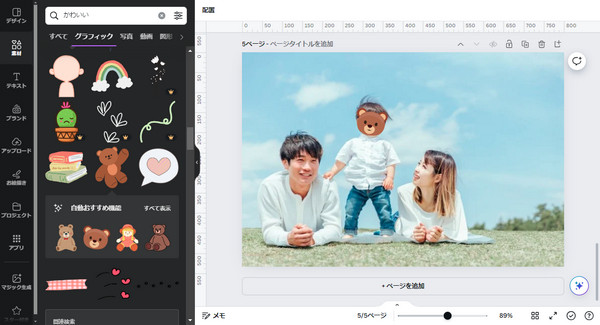
Canvaはもっとも人気の無料画像編集サイトで、iOSとAndorid向けのアプリ版があります。「素材」で好きなスタンプを検索して、任意の無料スタンプを写真の顔隠し加工に使えます。
スタンプで顔隠しできたら、さらにCanvaが無料提供されたステッカー、グラフィック、写真を綺麗に編集できます。最後、Canvaからそのままおしゃれの写真をインスタに共有できます。
Canvaは画像編集だけではなく、動画編集もできる強いアプリで、何より完全無料でおすすめします。広告表示がありません。
2. BeautyPlus
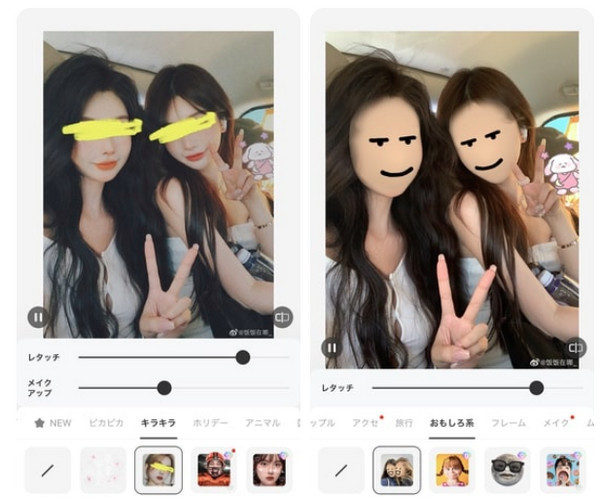
BeautyPlusは写真をおしゃれに編集するための写真加工アプリです。特にインスタ写真の編集に向いています。
顔隠しのためのスタンプが異なるスタイルに分けて、いろいろと用意されました。小顔補正などの美顔機能もあり、多人数の写真でも、最適に可愛く顔ぼかし加工できます。
3. YouCam Perfect
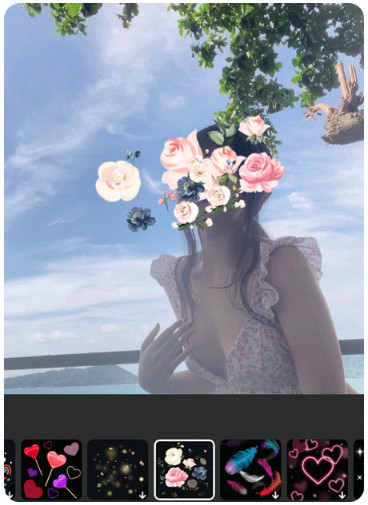
YouCam Perfectはプロの写真加工アプリです。お花やハードのスタンプで、おしゃれの顔隠しインスタ写真を作れます。
かわいいスタンプだけではなく、小顔補正、体型加工、美肌加工、一連の写真をおしゃれに加工するツールが提供されています。
4. Picsart

Picsartは写真にモザイク加工して顔隠しをすることができます。いくつかのモザイクのタイプがあり、モザイクの強さと変形度を任意に調整可能です。指定部分だけモザイクを入れない、それ以外のところにモザイクを掛けるのもできます。これでインパクトなインスタ写真を作れます。
5. PhotoDirector
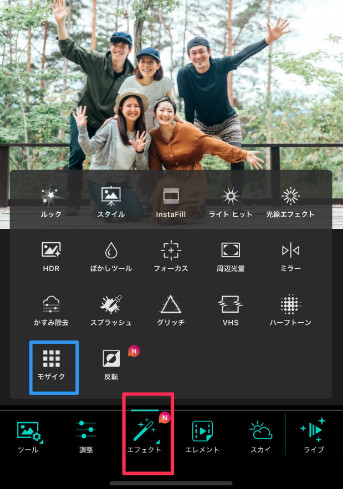
画像編集ソフトPhotoDirectorのスマホ版を使って、写真の顔にぼかし・モザイクをいれたり、文字や絵文字、スタンプで顔を隠したりすることが簡単にできます。プロの画像編集アプリとして、「HDR」、「かすみ除去」などのツールもあり、写真をおしゃれに編集してインスタに共有できます。
6. 顔隠しアプリ
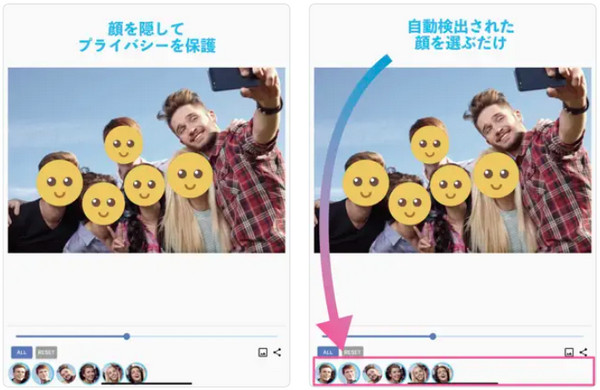
顔隠しアプリは名の通り、顔を隠すためのアプリです。自動的に写真の顔を検知してスタンプやモザイクで隠します。手動作業する必要がなく、とても便利です。でも、他の画像編集機能はほぼありません。さらに写真をおしゃれに加工するには、別の写真加工アプリとあわせて利用した方がいいです。
インスタ写真をおしゃれに顔隠し加工する方法
方法1.スタンプで顔隠し
ネコやイヌ、ハード、お花、星、太陽、などのスタンプで顔を隠すのはいい方法です。異なるスタンプは異なる雰囲気を与えます。かわいいにするか綺麗にするか、インスタ写真をおしゃれに加工できます。
方法2.絵文字で顔隠し
丸い黄色系の絵文字は、今どんな気持ちかを表すのに最適です。絵文字で顔隠し加工をして、えもいインスタ写真を作れます。
方法3.文字で顔隠し
文字だけで顔隠し加工するのも流行っています。任意の文字を入力して、顔や目周りに付けて隠して、おもしろいインスタ写真を作れます。
方法4.モザイクで顔隠し
モザイクを顔隠し加工するのはよくあります。スタンプと比べてみるとちょっと地味かもしれませんが、先ほど紹介したPicsartのようなモザイクをグルグルに変形してかわいく加工できるアプリもあります。ご活用ください。
方法5.描きで顔隠し
例えば、iPhoneのアルバムから写真を開いて編集する時、写真にペンで絵を描くことができます。指で顔に絵を描いて隠すのがかなりおもしろいです。もっとシンプルにしたいなら、ラインを太くにしてワンタップするだけで顔を隠します。この方法では何のアプリも不要で、もっとも簡単です。
おしゃれなインスタ写真を作る方法
人気のあるおしゃれインスタ写真を作りたいなら、高画質の写真を用意してください。画質の荒い写真を綺麗にする方法を説明します。
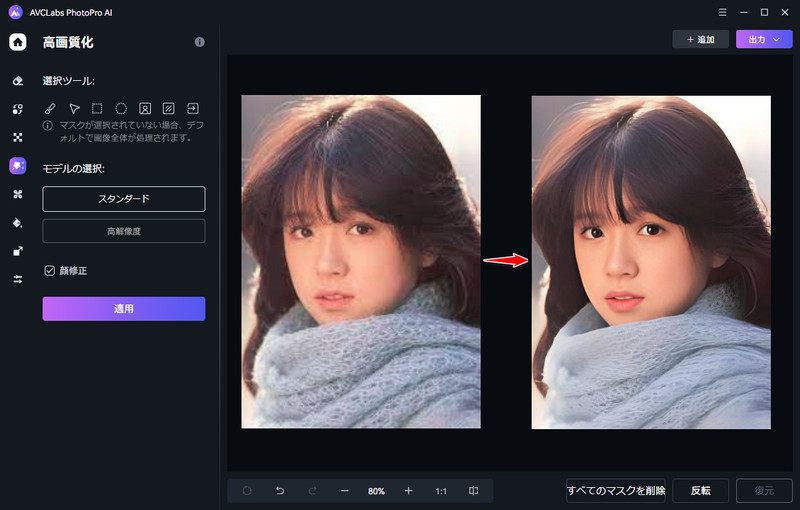
- Step 1. 写真をAVCLabs PhotoPro AIにアップロートします。
- Step 2. 「高画質化」の「適用」をクリックしてAIが自動的に写真を高画質化にします。
- Step 3. 高画質のインスタ写真を保存します。
- ヒント 1. ポートレート写真や自撮り写真なら、「顔修正」を有効にして顔を補正します。
- ヒント 2. 画像設定で写真の明暗対比を調整できます。
- ヒント 3. 画像を8K解像度に拡大できます。(もっと詳しい使い方)
AVCLabs PhotoPro AI主な機能
- 最高な品質で画像を4K・8Kに高画質化する
- 写真切り抜き、画像の背景を透明化する
- AI消しゴムで不要なもの、人物、透かしを消す
- 画像のスタイルを変更しアートワークに作成する
- 白黒写真をカラー化して真実の色を再現する
- 品質を損なうことなく写真を400%に拡大する
- 写真の任意の部分をAIで置換・生成する
インスタストーリー動画を顔隠し加工「AI自動追跡」
インスタストーリーの動画を顔隠し加工する方法を紹介します。動画モザイク加工AIソフトAVCLabs Video Blur AIは、顔を自動追跡してモザイク・ぼかしを入れます。スタンプや指定の画像で顔隠しすることもできます。(使い方)
AI自動作業は快適で簡単です。特にVlogなどの動画編集には大変便利です。
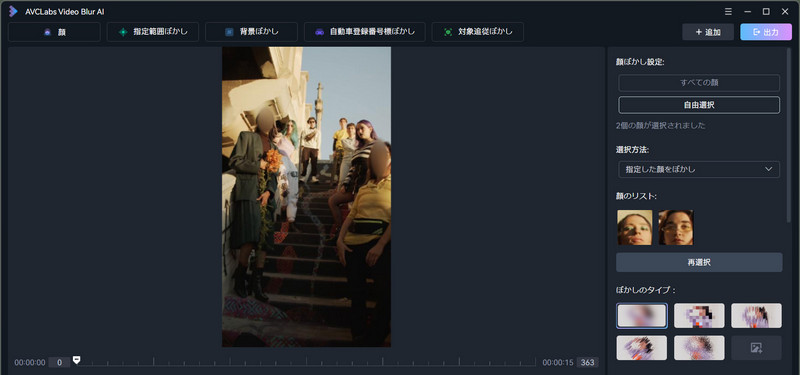
まとめ
インスタ向けの写真をおしゃれに顔隠し加工する方法とおすすめの写真加工アプリ、および加工コツをシェアしました。画質の悪い写真は高画質の写真より見にくくて、人気が落ちるかもしれません。人気のあるインスタ写真を作るため、低画質の写真なら、AVCLabs PhotoPro AIで写真を高画質化しておくことを推奨します。AIは画像の欠けている解像度のドットを自動補完して高画質化し、数秒で写真を綺麗に高画質化できます。